优化 SharePoint 新式和经典发布网站页面中的 iFrame
iFrame 非常适合用于预览视频或其他媒体等丰富的内容。 但是,由于 iFrame 会在 SharePoint 网站中加载单独的页面,因此在 iFrame 中加载的内容可包含大型图像、视频,或者包含会拖慢整体页面加载时间且你无法在页面上控制的其他元素。 本文将帮助你了解如何确定页面内 iFrame 在哪些方面影响了用户感知到的延迟,以及如何修正常见问题。
注意
有关 SharePoint 新式网站性能的详细信息,请参阅 新式 SharePoint 体验中的性能。
通过适用于 SharePoint 的页面诊断工具分析使用 iFrame 的 Web 部件
SharePoint 页面诊断工具是新的 Microsoft Edge 和 Chrome 浏览器的浏览器扩展,用于分析 Microsoft 365 新式门户中的 SharePoint 和经典发布网站页面。 该工具对已分配的每个页面提供一个报告,其中显示根据一组定义的性能条件得出的页面性能情况。 若要安装和了解 SharePoint 页面诊断工具,请访问 使用 SharePoint 页面诊断工具。
注意
页面诊断工具仅适用于 Microsoft 365 中的 SharePoint,不能在 SharePoint 系统页上使用。
通过适用于 SharePoint 的页面诊断工具分析 SharePoint 网页时,可在诊断测试窗格中查看包含 iFrame 的 Web 部件的相关信息。 新式页面和经典页面采用相同的基线指标。
可能的结果包括:
- 需要注意(红色):页面包含 3 个或更多使用 iFrame 的 Web 部件
- 改进机会(黄色):页面包含一两个使用 iFrame 的 Web 部件
- 无需任何操作(绿色):页面不包含任何使用 iFrame 的 Web 部件
如果结果的“改进机会”或“需要注意”部分显示了“检测到使用 iFrame 的 Web 部件”结果,可单击该结果,查看包含 iFrame 的 Web 部件。
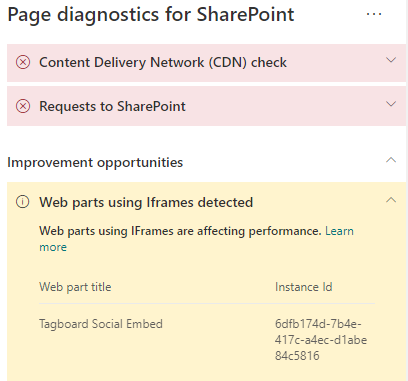
修正 iFrame 性能问题
使用页面诊断工具中的“检测到使用 iFrame 的 Web 部件”结果来确定哪些 Web 部件包含 iFrame 且可能拖慢页面加载时间。
iFrame 天生缓慢,这是因为它们会加载包含 javascript、CSS 和框架元素等各种相关内容的单独外部页面,从而可能将网页开销提高至少两个系数。
请按照下述指南确保 iFrame 得到最佳使用。
- 如有可能,在预览一开始较小或没有交互的情况下,请使用图像而不是 iFrame。
- 如果必须使用 iFrame,请尽量减少数量并/或将其移出视区。
- Word、Excel 和 PowerPoint 等内嵌的 Office 文件是交互式的,但加载速度较慢。 通常情况下,带完整文档链接的图像缩略图性能更佳。
- 内嵌的 YouTube 视频和 Twitter 源往往在 iFrame 中的性能更好,但使用这些类型的嵌入时需小心谨慎。
- 根据合理理由,独立 Web 部件没有上述限制,但需尽量减少其在视区中的数量和所占位置。
- 如果 iFrame 位于视区之外,请考虑使用 IntersectionObserver 推迟呈现 iFrame,直到它进入视图。
在修改页面来修正性能问题之前,请在分析结果中记下页面加载时间。 修改后再次运行工具,查看新结果是否在基线标准范围内,同时检查新的页面加载时间,查看是否有提升。
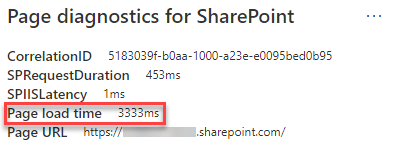
注意
页面加载时间可能由于网络加载、具体时间和其他暂时条件等各种因素而有所不同。 应在更改前后多次测试页面加载时间,以帮助求出结果平均值。